迅捷PDF编辑器给PDF文件添加背景颜色的方法
2023-05-09 15:40:10作者:极光下载站
迅捷pdf编辑器是一款十分不错的编辑软件,很多小伙伴都在使用该软件,迅捷pdf编辑器这款软件中提供了非常多的编辑功能,我们可以通过这些功能进行文档的一个设计和制作,同时也可以该文档添加一个背景颜色,有的小伙伴觉得编辑页面的背景颜色不是很好看,想要将背景颜色更改成自己喜欢的颜色,或者将自己本地中的图片进行设置成背景图片,那么我们直接在背景的操作页面中进行设置即可,并且还可以设置背景的一个不透明度和应用范围等,下方是关于如何使用迅捷PDF编辑器设置文档背景的具体操作方法,如果你需要的情况下可以看看方法教程,希望对大家有所帮助。
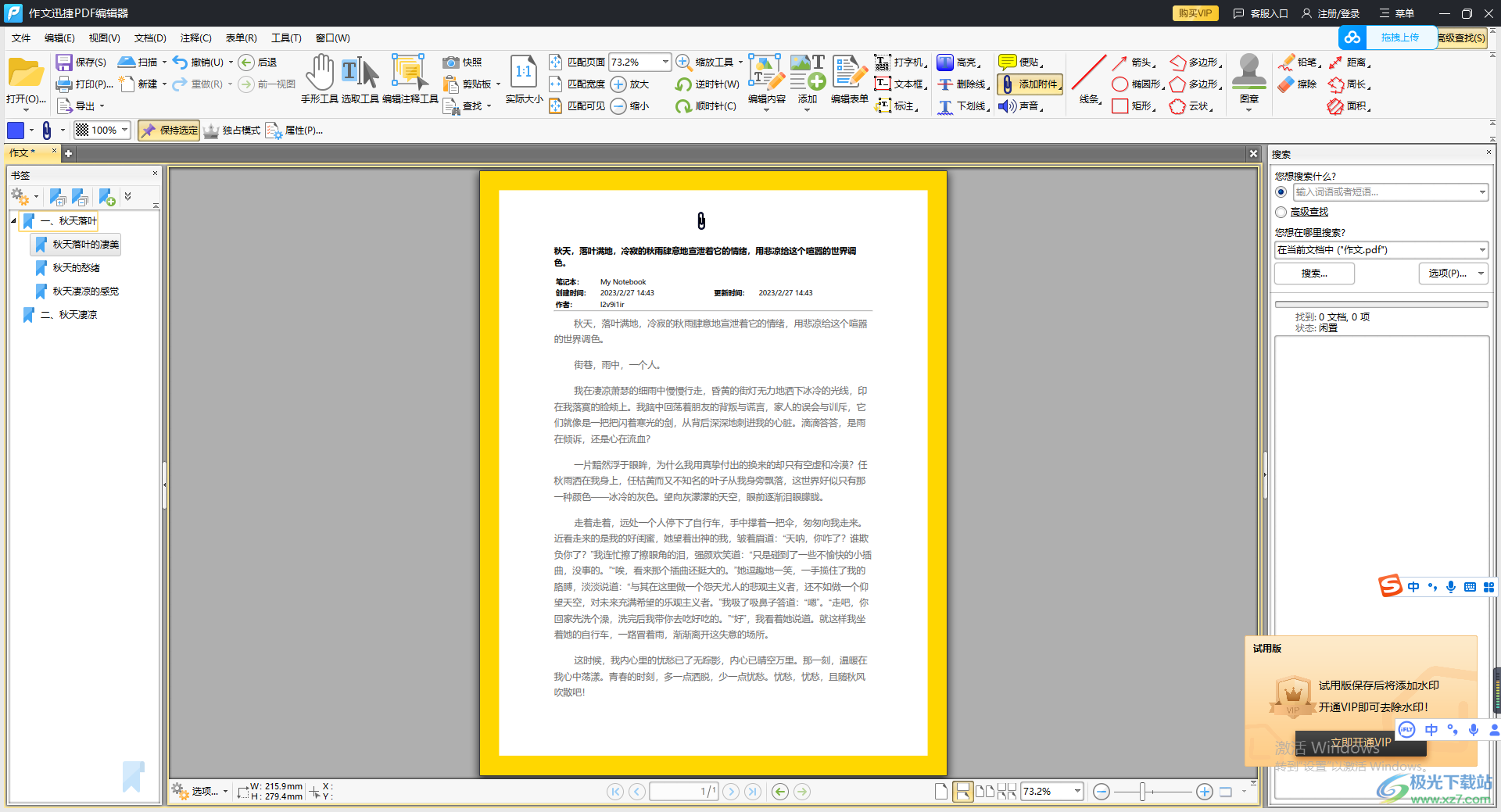
方法步骤
1.将迅捷PDF编辑器打开之后,我们将左上角的【文件】选项用鼠标点击打开,将我们想要设置的文档添加进来。
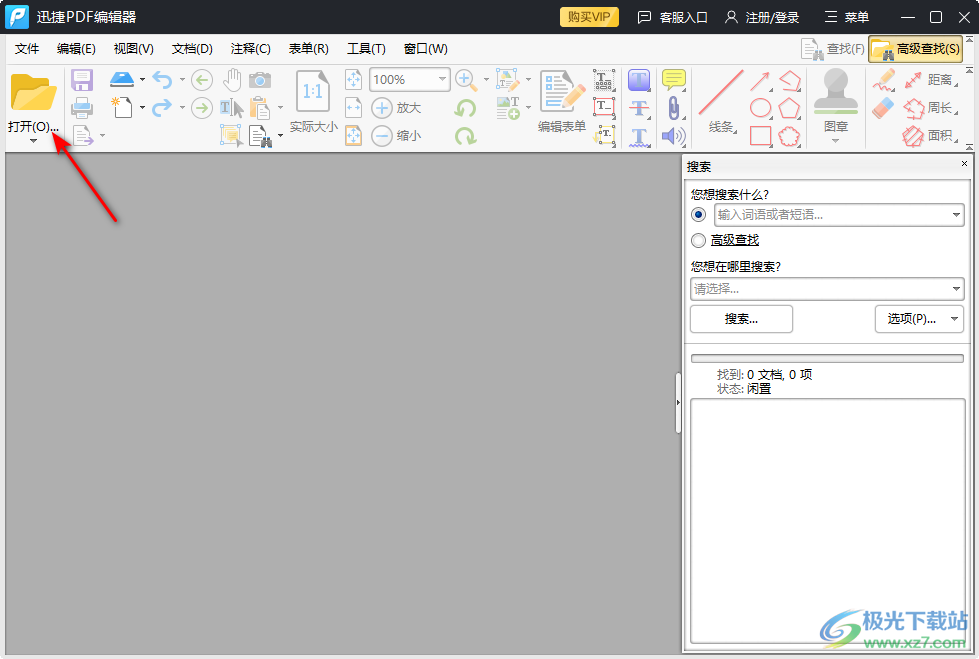
2.添加进来之后,我们将鼠标定位到上方的【文档】的选项卡位置进行点击,这时我们需要在下拉选项中选择【背景】-【添加】进入。
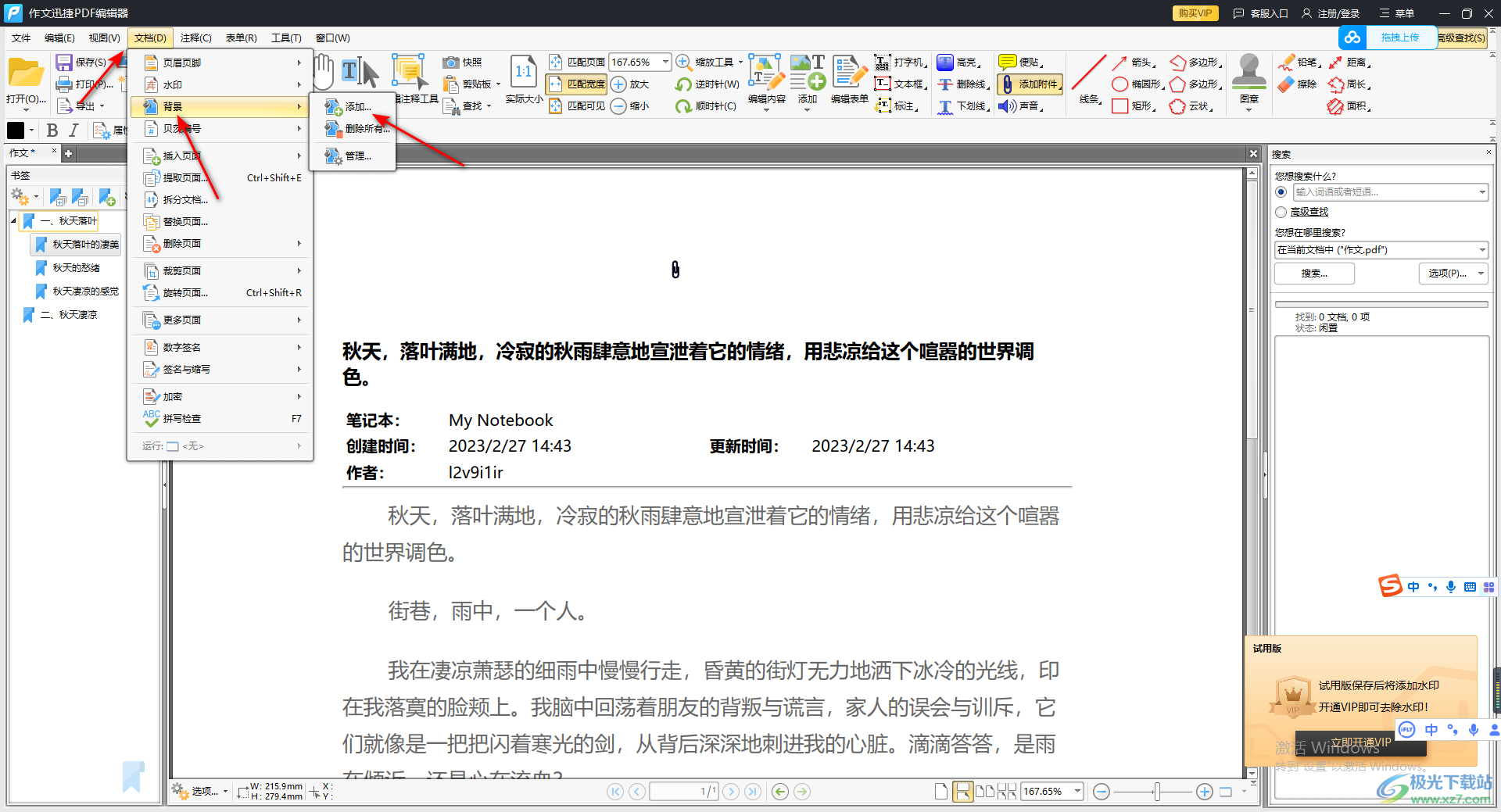
3.在设置页面中,我们将【颜色】勾选上,之后点击颜色框的下拉按钮,选择自己喜欢的一个背景颜色进行设置即可,如果你想要将本地中的图片设置为背景图片,那么你就可以和勾选【文件名】,将自己本地中的图片添加进来进行设置。
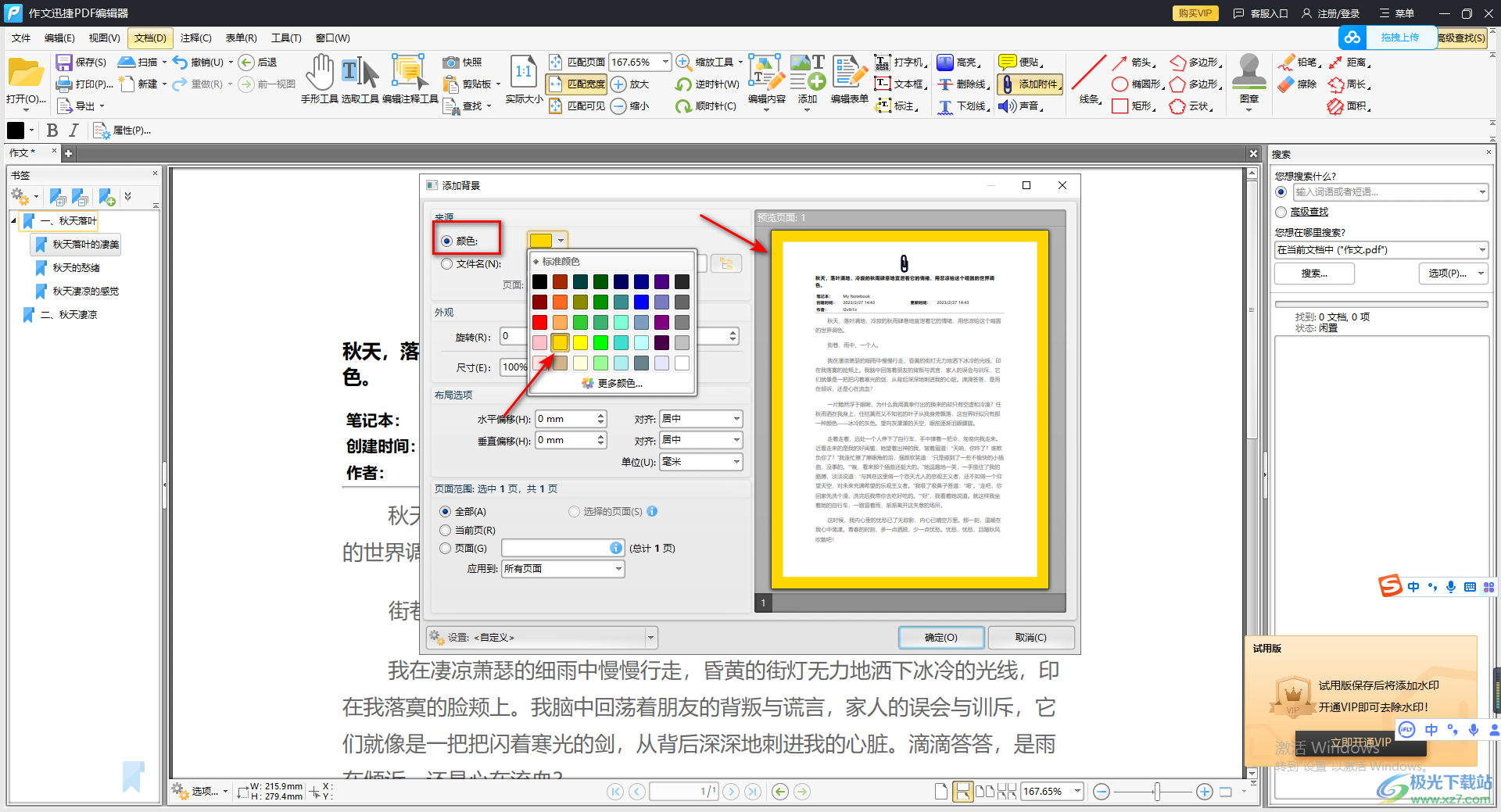
4.小编这里设置背景颜色,选择好颜色之后,你可以设置一下外观、布局选项以及页面范围等参数,之后点击确定按钮。
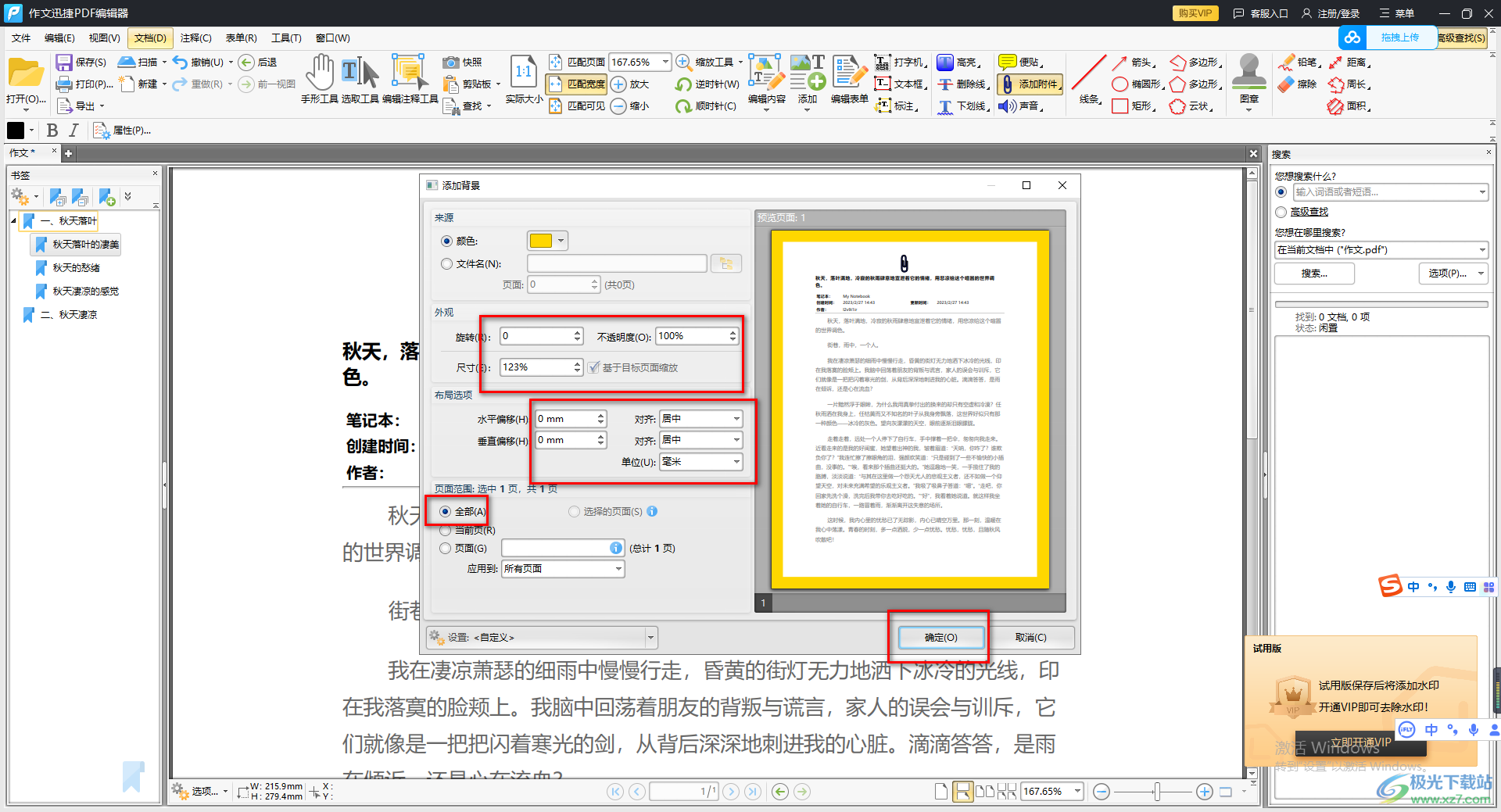
5.范围到我们的编辑页面中,你可以看到我们的文档已经有背景颜色显示出来了,如图所示。

以上就是关于如何使用迅捷PDF编辑器设置背景颜色的具体操作方法,如果你觉得你在编辑文档的时候,文档的背景颜色比较单调,想要重新修改一下文档的背景颜色,那么你可以进入到背景设置窗口中进行设置即可,感兴趣的话可以操作试试。
